在线配色器
搭出好色彩

效果图制作分为三个部分:首先把人物抠出来,方法任意;然后用裂纹素材给脸部及肤色等区域增加裂纹;最后用碎片素材增加碎片,局部增加火焰效果,再整体润色即可。最终效果

作者介绍的仿手绘方法非常专业,不过难度要大很多,需要一定的绘画基础,并对PS和SAI两款软件非常熟练,同时还需要配合手绘板绘制。原图

本教程的磨皮方法操作起来可能有点复制,不过处理后的图片细节分布均匀,效果也非常精细。大致过程:首先需要选择精度好一点的素材图片,再磨皮之前需要创建两个曲线调整图层,
本篇教程教大家如何让鲜花色彩更鲜艳夺目,调色方法很简单适合调色新手学习,分享给大家吧。
日常在拍摄花卉的时候都会出现片子偏黄偏闷的情况。或许是光线对比不够,颜色对比不够,或者由于取景器的干扰对设置造成误差。那么该如何简单而不粗暴的纠正色彩差异?首先看一下调整前后的对比图:


思路是让高光偏白,让整体呈现红色和蓝色,还原花蕊的绿色。整个调节过程分三步,1、2步在Camera里面完成,奠定整个片子的基调,其次在PS中通过曲线加强光影:1.在基础面板恢复高光和暗部细节2.进入HSL面板做局部润色处理3.导入PS,通过曲线三步走,加强光影
一、在基础面板恢复高光和暗部细节
(1)在拍摄前设置成raw格式。首先用Camera Raw打开图像。
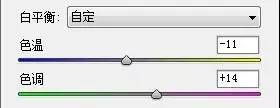
- 色温、+色调,利用色温色调加强冷暖对比:因为整体比较发黄,所将色温向冷偏移;这样虽然消除了黄,但是又会显得色彩比较单调,于是将色调向更暖的红色偏移,进一步丰富了冷暖对比。

(2)恢复暗部细节,调整整体明暗度,令整体明亮。
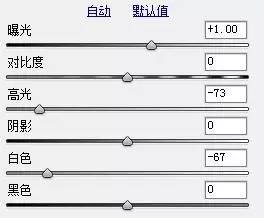
+ 曝光:花蕊偏暗,通过调节曝光,让局部达到合理的曝光。- 高光:控制高光白色溢出,能够刚好保留高光细节。- 白色:因为画面白色占大部分,通过降低白色保留花瓣的纹路,此时注意千万不能用力冲,适当保留部分高光。

注意:阴影、白色、黑色对画面的质感影响很大,所以不能冲的太快。
(3)观察整体,适当减少饱和度
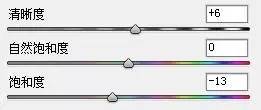
减少饱和度:黄色仍然显多,适当减少饱和度画面,虽然红色与蓝色也被消弱,但是可以通过HSL加强。如果觉得清晰度不够还可以稍微增加一些清晰度。

经过这三步的调整画面的黄色得到了较强的改善,接下来主要是让橙色更亮,让红色和洋红展现更多的细节。
Copyright © 2016-2022 WWW.PSDEE.COM All Rights Reserved 版权归PSDEE教程网所有
本站所发布内容部分来自互联网,如有侵犯到您的权益烦请通知我们,我们会在3个工作日内删除相关内容
联系QQ:309062795 闽ICP备10004512号-4